Mendeley的同步功能─Sync Library
不知道您有沒有這種困擾?使用書目管理軟體收集文獻,但因經常在不同的地方查找資料,因此查到的文獻往往家中電腦有一份、研究室的電腦有一份、辦公室的電腦有一份、通勤時用智慧手機也存了一份、隨身碟中因為要把這些檔案co來co去所以也有一份、還有因為出門在外而在網路空間中也暫存了一份…。資料到處存,但猛然想找一筆文獻時卻遍尋不著,或是刪檔案時突然疑惑「這些文獻我都co到寫論文的電腦上了嗎?」而躊躇不前…。若您曾有以上困擾,Mendeley的「Sync Library」功能可能是您需要的!
「Sync Library」類似「Dropbox」的同步概念,藉由Mendeley Web作雲端的橋樑,可將多處不同電腦中的Mendeley Desktop內容維持同步。只要您在Mendeley Desktop做了修改,並使用「Sync Library」功能,即可將該Library的狀態同步到Mendeley Web;當您在其他電腦開啟Mendeley Desktop時,就會自動將Mendeley Web上的狀態再同步到該電腦中。如此一來,無論您在多少台電腦上用了Mendeley Desktop,都可以確保收集的資料維持在一致的狀態。
–
首先,每當您執行 Mendeley Desktop 時,應該會發現下方出現的同步更新訊息,這就是在與 Mendeley Web 進行比對。若 Mendeley Web 上有較近期的修改,就會同步更新到 Mendeley Desktop 中:
–
當您在 Mendeley Desktop 中點選「Sync Library」,也會進行此功能:
–
在此將「Sync Library」的特性歸納如下:
- 讓Mendeley Desktop與Web同步,達到一致。例如:
- 在Desktop上新增資料→進行「Sync Library」→Web上可加入這筆資料。
- 在Web上新增資料→進行「Sync Library」→Desktop上可加入這筆資料。
- 在Desktop上新增一筆A,再於Web上新增一筆B→進行「Sync Library」→Desktop和Web上都會同時有A和B。
- 需注意,刪除也會同步!若您在Web上新增一筆C→進行「Sync Library」→Desktop上也會有C;但若此時您把C從Web上刪除,再次進行「Sync Library」→Desktop上的C也會被刪除!
- 若您在多台電腦中都安裝了Mendeley Desktop,即可透過此功能,讓多處Desktop的內容維持一致。
- Mendeley Desktop一執行就會主動對應Web的狀態,將Web的更新同步到Desktop上。
- 但Mendeley Web不會主動對應Desktop,您必須在Desktop中進行「Sync Library」,才會將Desktop的修改同步到Web上。假設您在研究室的Mendeley Desktop增加文獻,記得要執行「Sync Library」,這些修改才會更新到Mendeley Web中;當您回到家中,才能將這些增加的文獻同步到家裡的Mendeley Desktop裡。
–
【只有書目同步?還是全文也同步?】
預設是書目和全文一起同步,但您也可以選擇只讓書目同步,全文不同步;或是,只有特定幾個資料夾的全文同步。其中的差別替您簡單分析如下:
- 全文同步:這當然是最方便的,因為無論您走到哪裡,都可以使用到完整的書目與全文。但提醒您,Mendeley Web 的免費個人空間只有2G,若您多存幾份博碩士論文電子檔、電子書的章節,2G 可能會不夠。這時怎麼辦呢?您不能刪除 Mendeley Web 上的東西,因為如前述,這樣 Desktop內的資料也會被刪掉。當然,您也可以選擇付費升級,加大 Web 空間,詳細請參考升級對照表。
- 全文不同步:這比較不方便,因為別處 Desktop 收集的全文無法透過Web 作同步。但這可以節省 Web 空間,只存書目的話 2G 應該是蠻夠用的。
如果您不想付費升級Web空間,有個折衷的建議方案:「只讓某個資料夾中的全文同步,非該資料夾則只作書目同步」。以下將告訴您該如何做。
–
【建議方案:只讓某個資料夾作全文同步】
先在左欄點選「Create Folder」,建立一個用來作全文同步的資料夾,假設命名為「Sync Folder」:
–
接著點選左欄「All Documents」→「Edit Settings」:
–
進入「Edit Settings」後,先勾選「Synchronize attached files」→勾選「For selected folders」→勾選資料夾(此例為「Sync Folder」),最後點選「Save & sync」儲存設定:
–
這樣就完成了!往後執行「Sync Library」功能時,只有被歸類到「Sync Folder」中的文獻會上傳附加的全文到Mendeley Web中,其他的文獻只會上傳書目。假設您用Web Importer、Mendeley Research Catalog收集了文獻,現在希望將這些全文同步到Desktop,則您可以統一歸類到「Sync Folder」資料夾:
–
當您在Desktop進行「Sync Library」時,Web上歸類在「Sync Folder」資料夾的書目,就會將書目與全文一併載入Desktop中;而未歸入「Sync Folder」資料夾的書目,就只有書目會載入,若需要全文,可再另外點選下載icon:
–
或者您在實驗室電腦中下載了數篇PDF全文,想要同步到家中電腦的Mendeley Desktop,只要將這些文獻拖曳到「Sync Folder」資料夾,點選Sync Library,回到家中啟動Mendeley Desktop時,這些文獻的書目與全文就會自動匯入了;反之,若非歸類到「Sync Folder」的書目,全文並不會上傳到Web中,以達到節省Web中免費空間的效果。
–
【切記作全文備份】
從Mendeley Web上透過Sync Library功能載入的附加檔案,會統一儲存於「C:\Users\user\AppData\Local\Mendeley Ltd\Mendeley Desktop\Downloaded」路徑,其餘無論您是用批次匯入PDF、或是手動逐一夾帶方式加入的檔案,Mendeley預設都只記錄該檔案原本所在的路徑。一旦檔案移位或刪除,即無法再開啟。若您希望將各種管道加入的全文,統一存放於固定的路徑下,以利備分,建議您作「Mendeley書目全文的備份與還原」中的設定
By 張育銘
Updated by 臺灣 Elsevier 2014.07.
–
【延伸閱讀】
- Sync Library同步功能中不可或缺的「Mendeley Web」
- 【重要必讀】全文備份請參考「Mendeley書目全文的備份與還原」
- 更多的Mendeley教學請參考「Mendeley第一站…」

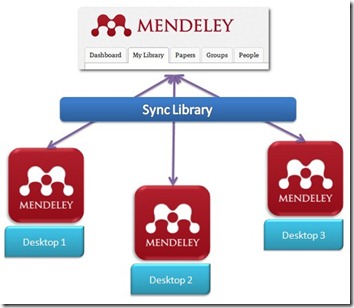

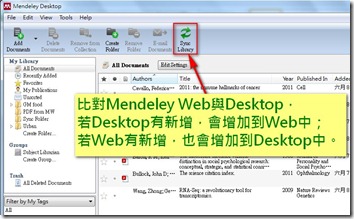
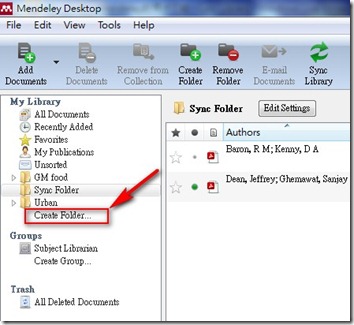
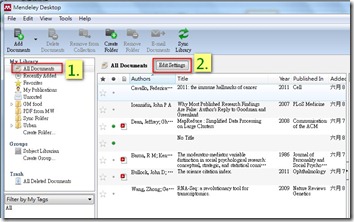
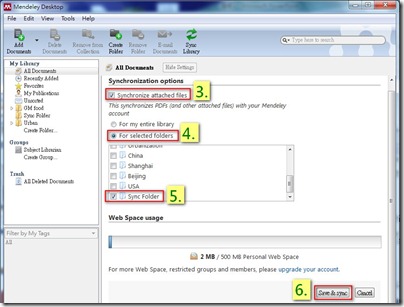
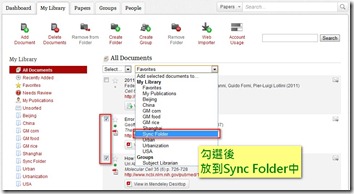
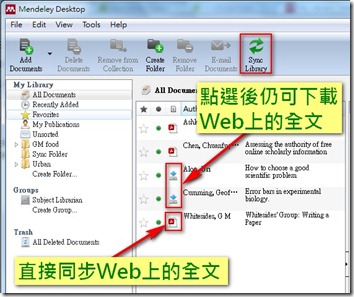
請問全文是否會因為網域不同而產生無法閱讀全文的問題呢?
例如:我現在用學校的網域用mendeley web儲存一篇paper(學校有買期刊的權限,可下載全文),但我回到家用自己的網路web和desktop卻無法載入全文….
lin您好,電子期刊和資料庫僅限台大網域內使用(ip為140.112開頭),在校外使用期刊或資料庫,請記得設定校外連線VPN,操作步驟請詳見圖書館的校外連線說明網頁、計中的NTU SSL VPN說明網頁。謝謝!